 Betrieb und Instandhaltung
Betrieb und Instandhaltung
 Windows-Betrieb und -Wartung
Windows-Betrieb und -Wartung
 So beheben Sie 502 fehlerhaftes Gateway
So beheben Sie 502 fehlerhaftes Gateway
So beheben Sie 502 fehlerhaftes Gateway
Der 502 Bad Gateway-Fehler ist ein HTTP-Statuscode, der angibt, dass ein Server im Internet eine ungültige Antwort von einem anderen Server erhalten hat.
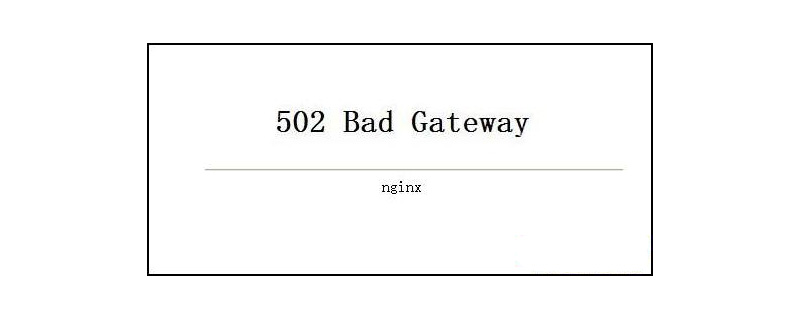
Im vorherigen Artikel habe ich Ihnen eine detaillierte Einführung in die Bedeutung von 502 Bad Gateway und einige der Gründe für diesen Fehler gegeben . Zusammenfassen.
Wie lösen wir also den 502 Bad Gateway-Fehler?
Der 502 Bad Gateway-Fehler ist normalerweise ein Netzwerkfehler zwischen Servern im Internet oder aufgrund eines Problems mit Ihrem Computer oder Ihrer Internetverbindung.
Damit wir die folgenden Problemumgehungen ausprobieren können:
1. Versuchen Sie erneut, die URL zu laden, indem Sie F5 oder Strg-R auf der Tastatur drücken oder auf die Schaltfläche „Aktualisieren/Neu laden“ klicken .
Während ein 502 Bad Gateway-Fehler normalerweise auf einen Netzwerkfehler hinweist, der außerhalb Ihrer Kontrolle liegt, kann er auch vorübergehend sein. Ein erneuter Versuch, die Seite aufzurufen, ist in der Regel erfolgreich.2. Schließen Sie alle geöffneten Browserfenster, öffnen Sie dann ein neues Fenster und starten Sie eine neue Browsersitzung. Versuchen Sie dann erneut, die Webseite zu öffnen.
Der Fehler 502, den Sie erhalten, kann auf ein Problem auf Ihrem Computer zurückzuführen sein, das auftritt, während Sie den Browser verwenden. Ein einfacher Neustart des Browserprogramms selbst kann das Problem lösen.3. Leeren Sie den Cache des Browsers. Abgelaufene oder beschädigte Dateien, die vom Browser gespeichert werden, können 502 Bad Gateway-Probleme verursachen.
Wenn dies die Ursache ist, können Sie das Problem beheben, indem Sie diese zwischengespeicherten Dateien löschen und die Seite erneut aufrufen.4. Browser-Cookies löschen. Aus ähnlichen Gründen wie das oben genannte Zwischenspeichern von Dateien kann das Löschen gespeicherter Cookies 502-Fehler beheben.
Wenn Sie nicht alle Cookies löschen möchten, können Sie zunächst versuchen, die Cookies zu löschen, die mit der Website verknüpft sind, auf der Sie den Fehler 502 erhalten haben. Es ist am besten, sie alle zu löschen, aber es kann nicht schaden, herauszufinden, welches zuerst zutrifft.5. Starten Sie den Browser im abgesicherten Modus. Das Ausführen des Browsers im abgesicherten Modus bedeutet, dass der Browser mit Standardeinstellungen ausgeführt wird, ohne Add-ons oder Erweiterungen (einschließlich Symbolleisten).
Wenn Sie beim Ausführen Ihres Browsers im abgesicherten Modus keine 502-Fehler mehr erhalten, wissen Sie, dass eine Browsererweiterung oder -einstellung das Problem verursacht. Setzen Sie die Browsereinstellungen auf die Standardeinstellungen zurück und/oder deaktivieren Sie selektiv Browsererweiterungen, um die Grundursache zu finden und das Problem dauerhaft zu beheben. Der abgesicherte Modus des Browsers ähnelt dem abgesicherten Modus in Windows, ist jedoch nicht dasselbe. Sie müssen Windows nicht im abgesicherten Modus starten, um einen Browser im speziellen „abgesicherten Modus“ auszuführen.6. Probieren Sie andere Browser aus. Zu den beliebten Browsern gehören unter anderem Firefox, Chrome, Internet Explorer und Safari.
Wenn der alternative Browser keinen 502 Bad Gateway-Fehler erzeugt, wissen Sie jetzt, dass der ursprüngliche Browser die Ursache des Problems ist. Vorausgesetzt, Sie haben die oben genannten Ratschläge zur Fehlerbehebung befolgt, ist es an der Zeit, den Browser neu zu installieren und zu prüfen, ob das Problem dadurch behoben wird.7. Starten Sie den Computer neu. Einige vorübergehende Probleme mit Ihrem Computer und seiner Verbindung zu Ihrem Netzwerk können einen 502-Fehler verursachen, insbesondere wenn der Fehler auf mehreren Websites auftritt. In diesen Fällen kann ein Neustart helfen.
8. Starten Sie das Netzwerkgerät neu. Probleme mit Ihrem Modem, Router, Switch oder anderen Netzwerkgeräten können 502 Bad Gateway oder andere 502-Fehler verursachen. Ein einfacher Neustart dieser Geräte kann hilfreich sein.
Die Reihenfolge, in der Sie diese Geräte ausschalten, ist nicht besonders wichtig, aber schalten Sie sie unbedingt wieder ein.9. DNS-Server auf dem Router, Computer oder Gerät ändern. Einige fehlerhafte Gateway-Fehler werden durch vorübergehende Probleme mit dem DNS-Server verursacht.
Sofern Sie sie nicht zuvor geändert haben, handelt es sich bei den DNS-Servern, die Sie jetzt konfigurieren, wahrscheinlich um diejenigen, die von Ihrem ISP automatisch zugewiesen werden.10. Kontaktieren Sie die Website direkt. Möglicherweise liegt ein Problem mit dem Website-Programm vor. Wenden Sie sich einfach an den Website-Administrator und bitten Sie ihn, die Ursache des 502 Bad Gateway-Fehlers zu beheben.
11. Kontaktieren Sie Ihren Internetdienstanbieter. Wenn Ihr Browser, Ihr Computer und Ihr Netzwerk ordnungsgemäß funktionieren und die Website meldet, dass die Seite oder Website für sie funktioniert, kann das Problem 502 Bad Gateway durch ein Netzwerkproblem verursacht werden, für das Ihr ISP verantwortlich ist.
In diesem Artikel geht es darum, wie man den 502 Bad Gateway-Fehler behebt. Ich hoffe, dass er Freunden in Not hilfreich sein wird!Das obige ist der detaillierte Inhalt vonSo beheben Sie 502 fehlerhaftes Gateway. Für weitere Informationen folgen Sie bitte anderen verwandten Artikeln auf der PHP chinesischen Website!

Heiße KI -Werkzeuge

Undresser.AI Undress
KI-gestützte App zum Erstellen realistischer Aktfotos

AI Clothes Remover
Online-KI-Tool zum Entfernen von Kleidung aus Fotos.

Undress AI Tool
Ausziehbilder kostenlos

Clothoff.io
KI-Kleiderentferner

Video Face Swap
Tauschen Sie Gesichter in jedem Video mühelos mit unserem völlig kostenlosen KI-Gesichtstausch-Tool aus!

Heißer Artikel

Heiße Werkzeuge

Notepad++7.3.1
Einfach zu bedienender und kostenloser Code-Editor

SublimeText3 chinesische Version
Chinesische Version, sehr einfach zu bedienen

Senden Sie Studio 13.0.1
Leistungsstarke integrierte PHP-Entwicklungsumgebung

Dreamweaver CS6
Visuelle Webentwicklungstools

SublimeText3 Mac-Version
Codebearbeitungssoftware auf Gottesniveau (SublimeText3)

Heiße Themen
 1393
1393
 52
52
 1207
1207
 24
24

